Er zijn veel redenen waarom laptopbatterijen snel leeg raken. Afhankelijk van de oorzaak zijn er effectieve oplossingen. Hieronder vindt u enkele oorzaken en oplossingen die u kunt raadplegen.
1. Schermhelderheid
Wanneer u uw laptop gebruikt met het scherm ingesteld op een hogere helderheid dan normaal, verloopt het energieverbruik sneller, waardoor de batterij sneller leeg raakt.
Mocht u de helderheid van uw laptopscherm opnieuw moeten controleren, dan kunt u de schermhelderheid verlagen via Instellingen > Systeem > Beeldscherm en vervolgens de schermhelderheid aanpassen naar het niveau dat u geschikt acht.
2. Netwerkverbinding
De snelle batterijduur wordt ook veroorzaakt doordat er meerdere netwerkverbindingen op uw laptop zijn aangesloten. Om dit probleem op te lossen, doet u het volgende: Ga naar Instellingen > Netwerkverbindingen > Configuratiescherm > Netwerk en internet > Netwerkverbindingen, klik met de rechtermuisknop op het netwerk dat u niet nodig hebt en schakel het uit.

Hoe je kunt voorkomen dat de batterij van je laptop te snel leegloopt.
3. Randapparatuur
Het aansluiten van externe apparaten kan ook de oorzaak zijn van een overmatig batterijverbruik. Ga naar de systeeminstellingen of klik op het apparaatpictogram op de taakbalk en klik er met de rechtermuisknop op om het apparaat veilig te verwijderen.
Voor draadloos verbonden randapparatuur schakelt u eenvoudigweg de Bluetooth van uw laptop of apparaat uit om de verbinding te verbreken.
4. Bluetooth en wifi
Het verbinden van Bluetooth en wifi zorgt er ook voor dat de batterij van je laptop snel leeg raakt. Verbreek deze verbinding dus wanneer je hem niet nodig hebt, zodat de batterij na elke oplaadbeurt langer meegaat.
Daarnaast bespaart u data door Wifi uit te schakelen wanneer u deze niet gebruikt, voorkomt u pop-upmeldingen en beschermt u uw computer tegen online bedreigingen.
5. Toetsenbordverlichting
Het is altijd aan te raden om de achtergrondverlichting van het toetsenbord uit te schakelen, omdat de batterij van uw computer er snel door leegloopt. Het is het beste om deze alleen te gebruiken als het echt nodig is. Als u het toetsenbord nog kunt gebruiken en de achtergrondverlichting niet nodig hebt, schakel de achtergrondverlichting dan snel uit, zodat de batterij van uw computer niet snel leegloopt.
6. Installeer de laptopvoeding
Door de energie-instellingen van je laptop aan te passen, kun je het batterijverbruik verminderen dat wordt veroorzaakt door bepaalde apps of software die je batterij verstoren. Je kunt dit doen via Instellingen > Systeem > Energiebeheer en slaapstand > Slaapstandinstellingen van scherm aanpassen.
Met deze aanpassing zorg je ervoor dat het energiebeheerschema van je laptop zo is ontworpen dat de batterij langer meegaat.
7. Achtergrondtaken/programma's
Wanneer u een bepaalde taak/applicatie uitvoert, draaien er waarschijnlijk veel ongewenste programma's en applicaties op de achtergrond. Hierdoor raakt de batterij van uw computer snel leeg. Schakel daarom onnodige achtergrondtaken/programma's uit.
8. Ongewenste processen
Net als verborgen apps kunnen ongewenste achtergrondprocessen ook een oorzaak zijn van batterijverlies. Je kunt al deze processen afsluiten via Taakbeheer.
Als u de bovenstaande acht methoden hebt geprobeerd en ze nog steeds niet werken, breng uw computer dan naar een betrouwbare winkel om de batterij te laten controleren en indien nodig te vervangen.
Hierboven staat een artikel over hoe je een te snel leeglopende laptopaccu kunt verhelpen. Hopelijk helpt deze kennis je.
Trung-tempel
Bron














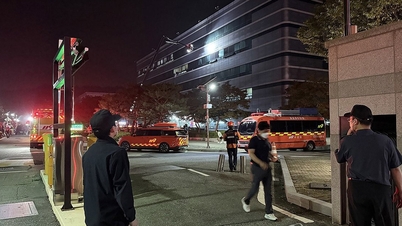






























































































Reactie (0)